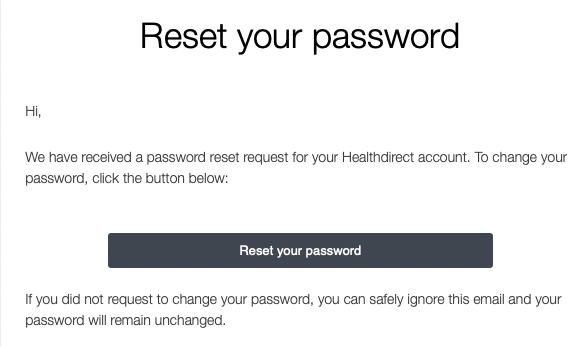Buat akun dan masuk ke Panggilan Video
Cara membuat akun Anda dan masuk ke Panggilan Video
Penyedia layanan kesehatan memerlukan akun untuk mengakses Video Call. Harap dicatat bahwa pasien tidak memerlukan akun Video Call karena mereka mengakses ruang tunggu klinik yang diperlukan menggunakan tautan klinik yang dikirimkan bersama informasi janji temu mereka.
Buat akunmu:
Sebagai penyedia layanan kesehatan, administrator organisasi, atau administrator klinik di organisasi atau klinik yang diatur dalam Panggilan Video, Anda akan dikirimi email undangan untuk membuat akun setelah Anda diundang untuk bergabung dengan organisasi atau klinik tersebut. Saat membuat akun Panggilan Video, Anda menambahkan nama Anda dan menetapkan kata sandi (13 karakter atau lebih untuk keamanan), lalu masuk untuk mengakses layanan. Jika Anda memiliki peran administrasi, Anda akan memiliki akses untuk mengonfigurasi klinik atau organisasi Anda. Jika Anda adalah penyedia layanan kesehatan yang dibentuk sebagai anggota tim, Anda akan dapat langsung menemui pasien dan klien Anda melalui Panggilan Video.
Harap diperhatikan: Panggilan Video menggunakan alamat email yang Anda gunakan untuk membuat akun. Praktik terbaiknya adalah menautkan akun Video Call Anda ke alamat email Anda. Dengan cara ini Anda dapat menambahkan nama Anda ke akun dan saat Anda melakukan Panggilan Video, nama Anda akan ditampilkan di Layar Panggilan. Alamat email umum tidak mengizinkan hal ini dan Anda memerlukan akses ke akun email jika Anda perlu mengatur ulang kata sandi. Jika Anda menggunakan akun generik, Anda hanya dapat menggunakannya jika tidak ada orang lain yang menggunakannya pada saat yang bersamaan. Menyiapkan akun Anda sendiri sangatlah mudah dan biasanya melibatkan menghubungi manajer telehealth Anda untuk meminta akun .
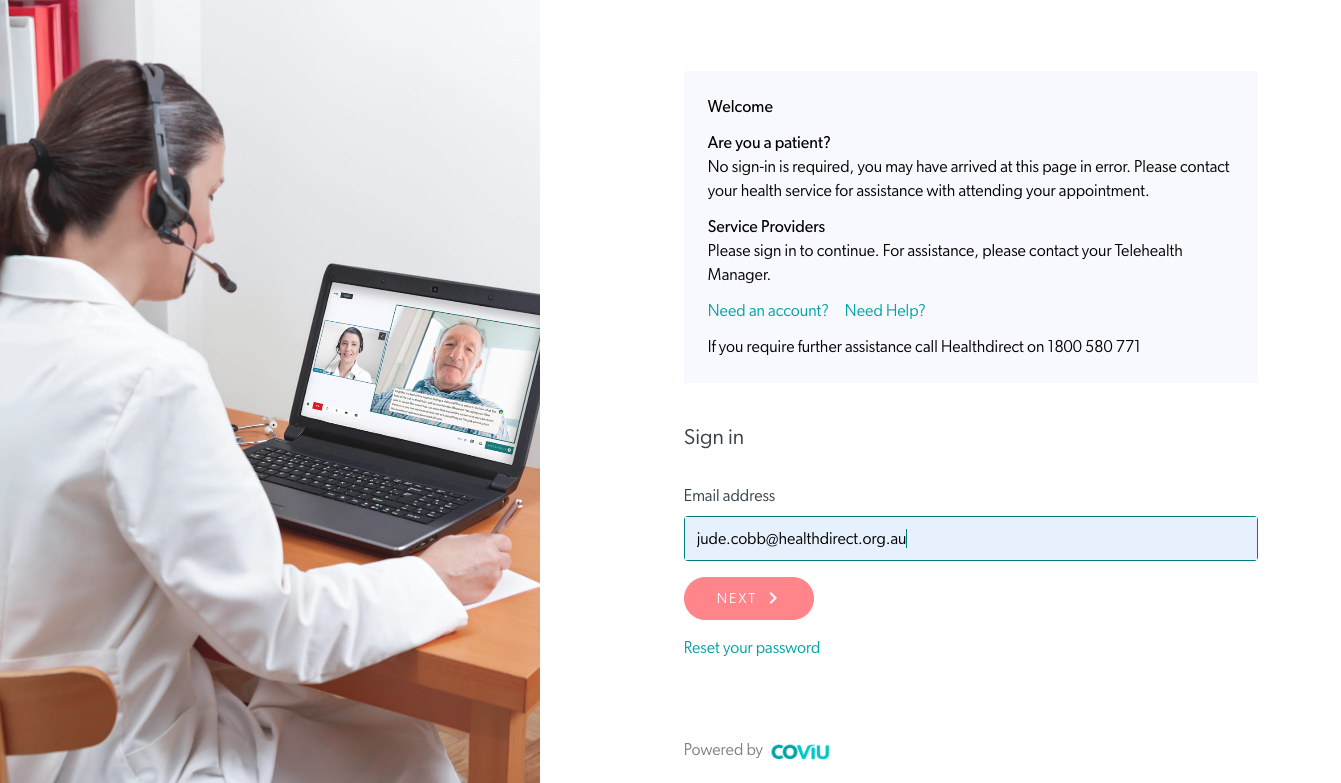
Untuk masuk:
- Kunjungi vcc.healthdirect.org.au
- Masukkan alamat email Anda - pastikan alamat email tersebut sama dengan alamat email yang digunakan untuk membuat akun Anda.
- Klik Berikutnya lalu masukkan kata sandi Anda
- Anda dapat memilih apakah akan mengklik kotak Biarkan saya tetap masuk untuk hari ini - mencentang kotak ini akan membuat Anda tetap masuk selama 8 jam meskipun Anda tidak aktif selama beberapa waktu di platform.
- Klik Login untuk mengakses klinik Anda.
Tonton videonya (harap diperhatikan bahwa Halaman Masuk memiliki tampilan baru sejak video ini dibuat tetapi fungsinya tetap sama):
Sistem Masuk Tunggal (SSO)
Jika organisasi Anda mengaktifkan autentikasi SSO untuk Video Call, saat Anda membuka halaman masuk kami dan memasukkan alamat email, Anda akan diminta untuk masuk ke platform menggunakan kredensial organisasi Anda. Ini berarti tidak diperlukan kata sandi terpisah untuk Panggilan Video healthdirect.
Jika login Anda terdeteksi oleh proses autentikasi, Anda akan otomatis login ke Video Call. Jika proses masuk tidak mendeteksi autentikasi Anda, Anda harus memasukkan kredensial jaringan Anda untuk melanjutkan. Harap diperhatikan, jika autentikasi multifaktor (MFA) diaktifkan untuk organisasi Anda, Anda harus melalui proses MFA standar (misalnya, memasukkan kode autentikasi).
Proses masuk SSO untuk pengguna Video Call
- Semua pengguna akan terus masuk ke vcc.healthdirect.org.au
- Setelah pemegang akun mengisi alamat emailnya, mereka akan diminta untuk masuk ke platform menggunakan kredensial organisasinya.
Bagaimana jika SSO tidak tersedia?
Terdapat risiko bahwa autentikasi SSO mungkin tidak tersedia untuk sementara jika terjadi penghentian autentikasi Microsoft Azure dan dalam hal ini pengguna dapat kembali menggunakan kata sandi Panggilan Video untuk mengakses platform hingga SSO dipulihkan. Jika autentikasi SSO Anda tidak aktif, harap segera hubungi saluran bantuan dukungan Video Call di 1800 580 771.
Jika SSO organisasi Anda tidak aktif untuk sementara, Healthdirect dapat menonaktifkannya untuk layanan Anda sehingga Anda dapat kembali menggunakan kata sandi cadangan.
Berikut adalah proses bagi pengguna untuk mereset kata sandinya jika tidak ingat atau belum pernah membuat kata sandi Video Call sebelumnya:
- Buka halaman masuk Video Call: vcc.healthdirect.org.au
- Jika SSO tidak tersedia, Anda tidak akan dapat masuk dan akan menerima pesan kesalahan.
- Minta manajer telehealth menghubungi kami untuk memberi tahu kami bahwa Anda mengalami masalah autentikasi SSO.
- Jika sebelumnya Anda telah membuat kata sandi untuk Video Call, Anda dapat menggunakan kata sandi tersebut untuk masuk setelah SSO dinonaktifkan.
- Jika sebelumnya Anda belum membuat kata sandi untuk Panggilan Video, atau jika Anda lupa, klik Setel ulang kata sandi Anda di halaman masuk kami untuk membuatnya.
- Sebuah email akan dikirimkan kepada Anda untuk membuat kata sandi baru.
- Setelah Anda membuat kata sandi baru, Anda akan dapat mengakses platform dan melihat klinik Anda. Setelah masalah SSO teratasi dan diaktifkan kembali, Anda akan menggunakan kredensial organisasi Anda lagi untuk masuk.
Mengalami masalah saat masuk?
- Saya belum menerima undangan untuk membuat akun saya:
- Periksa folder Sampah atau Spam Anda untuk melihat undangan membuat akun Anda.
- Hubungi manajer Telehealth organisasi Anda dan minta akses lagi. Jika Anda tidak yakin siapa yang harus dihubungi, Anda dapat menghubungi kami untuk detailnya.
- Saya telah mencoba membuat akun tetapi tidak dapat masuk:
- Pastikan Anda menggunakan Google Chrome, Microsoft Edge, Mozilla Firefox, atau Apple Safari (di perangkat Mac dan iOS) untuk membuat akun Anda. Jika tautan dalam email undangan Anda terbuka di browser selain salah satu browser ini, salin tautan tersebut ke browser yang didukung.
- Jika Anda tidak yakin browser mana yang Anda gunakan, ketikkan whatismybrowser ke dalam kolom pencarian atau URL untuk membuka https://www.whatismybrowser.com/ Ini akan memberi Anda informasi browser Anda saat ini.
- Harap pastikan kata sandi yang Anda gunakan minimal 13 karakter. Anda tidak memerlukan angka atau karakter khusus apa pun - tetapi Anda dapat menggunakannya jika diinginkan.
- Jika Anda telah menerima undangan untuk membuat akun tetapi langsung dibawa ke halaman masuk ketika Anda mengklik undangan tersebut, silakan klik Setel ulang kata sandi Anda . Terkadang menambahkan banyak pengguna ke klinik dalam satu unggahan massal akan membuat akun Anda tanpa Anda terlebih dahulu menyiapkan kata sandi, jadi menyetel ulang memungkinkan Anda menyetel kata sandi Anda sendiri.
- Saya telah masuk sebelumnya tetapi sekarang tidak dapat mengakses:
- Harap pastikan Anda menggunakan alamat email dan kata sandi yang Anda gunakan untuk membuat akun. Beberapa pengguna memiliki lebih dari satu alamat email, jadi periksalah email Anda untuk melihat alamat email mana yang sudah Anda siapkan.
- Anda mungkin perlu melakukan reset kata sandi. Pastikan Anda menggunakan Google Chrome, Microsoft Edge, Mozilla Firefox atau Apple Safari untuk mengatur ulang kata sandi Anda.
- Pintasan untuk Masuk Panggilan Video
- Untuk mempercepat dan memudahkan proses masuk di lain waktu, Anda dapat mengunjungi halaman Pintasan untuk masuk Panggilan Video .
Mereset password Anda
- Buka halaman masuk Video Call di https://vcc.healthdirect.org.au dan klik Reset Kata Sandi . Alternatifnya, Anda dapat menggunakan tautan ini - https://vcc.healthdirect.org.au/login/recover :
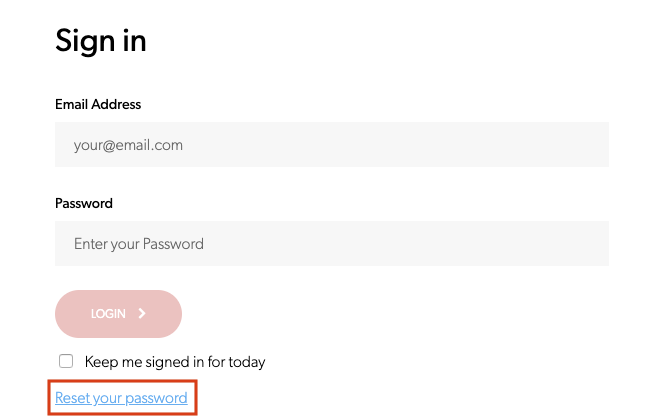
- Ketik alamat email Anda seperti yang diminta dan klik Kirim Instruksi Reset - pastikan kata sandinya sama dengan kata sandi yang digunakan untuk membuat akun Anda:
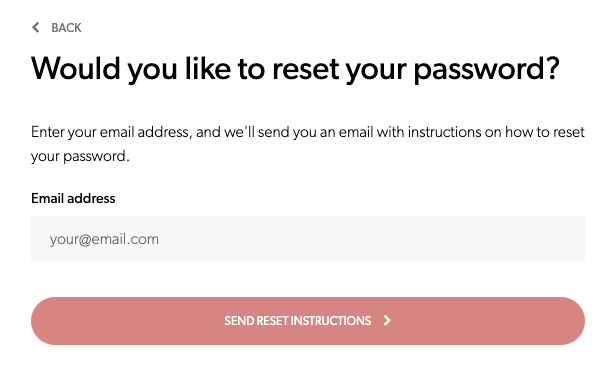
- Anda akan melihat pesan ini - pastikan Anda menggunakan alamat email yang digunakan untuk menyiapkan akun Anda dan periksa kotak masuk Anda untuk petunjuk penyetelan ulang. Jika Anda tidak melihat email di kotak masuk Anda, silakan periksa folder sampah atau spam Anda.
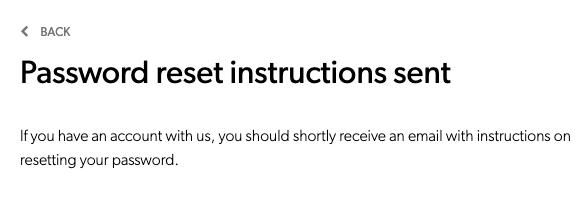
- Klik tombol Atur Ulang Kata Sandi Anda di email yang Anda terima - jika Anda tidak menerima email, Anda mungkin menggunakan alamat email yang salah, jadi harap tanyakan kepada manajer Telehealth Anda: